Comment récupérer des fichiers ZIP ou RAR supprimés à partir d’un PC
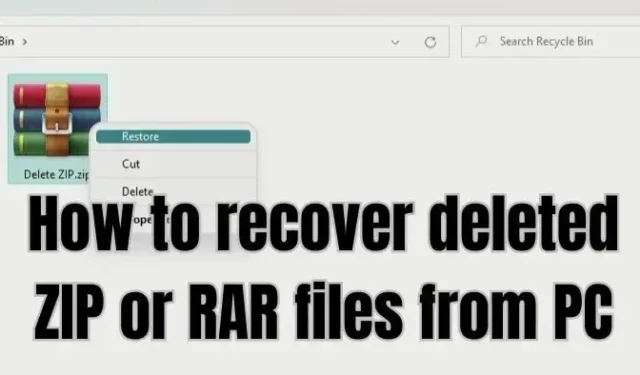
Si vous êtes un gros utilisateur de PC, vous pouvez utiliser des fichiers RAR ou des fichiers d’archive pour stocker ou organiser vos fichiers. Cependant, beaucoup d’entre nous suppriment souvent des fichiers RAR aléatoires qui pourraient contenir des données importantes. Si vous avez fait la même chose, vous vous demandez peut-être comment récupérer des fichiers ZIP ou RAR supprimés de votre PC.
Eh bien, il existe un certain nombre de méthodes que vous pouvez essayer pour récupérer vos fichiers supprimés qui ont un taux de réussite raisonnable. Et dans cet article, nous examinerons quelques-unes de ces méthodes.
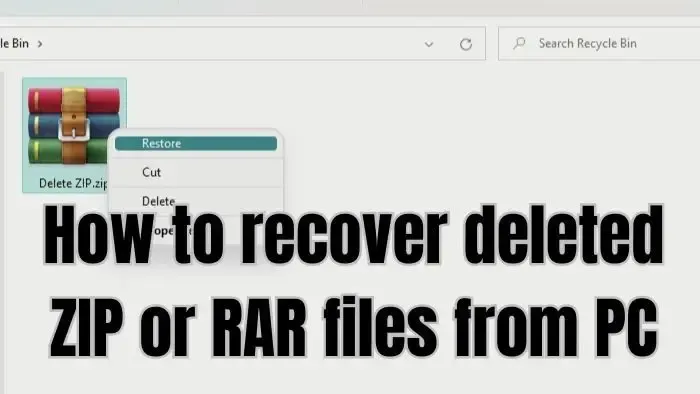
Comment récupérer des fichiers ZIP ou RAR supprimés du PC ?
Lorsque vous supprimez quelque chose de votre ordinateur, il existe de nombreuses façons de récupérer les fichiers. D’être aussi simple que de récupérer le fichier de la corbeille ou d’utiliser un logiciel de récupération. Et voici toutes les méthodes dont nous parlerons dans cet article :
- Récupérer de la corbeille
- Utiliser un logiciel de récupération
- Historique du fichier
- Restauration du système
Vous aurez besoin d’une autorisation d’administrateur pour exécuter certaines des suggestions.
1] Récupérer de la corbeille
Si vous avez récemment supprimé vos fichiers, il y a de fortes chances que vous puissiez toujours les récupérer via la Corbeille.
Cependant, beaucoup utilisent souvent ce raccourci – Maj + Suppr pour supprimer leurs fichiers. Ce raccourci supprime définitivement le fichier et ne peut pas être récupéré de la corbeille. Ainsi, si vous utilisez la méthode de suppression standard pour supprimer vos fichiers, vous avez toujours de grandes chances de récupérer vos fichiers d’archive. Pour cela, suivez les étapes ci-dessous :
- Aller à la recherche Windows (Win + S)
- Tapez Corbeille et cliquez pour lancer quand elle apparaît.
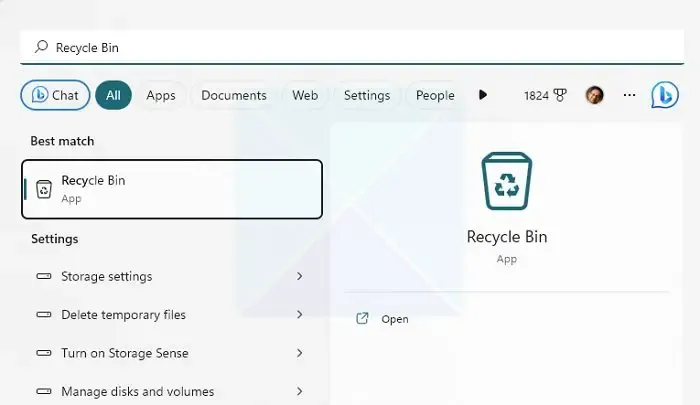
- Vérifiez maintenant vos fichiers supprimés et voyez s’il contient le fichier que vous recherchez.
- Si vous avez trouvé le fichier, faites un clic droit dessus et sélectionnez Restaurer pour récupérer le fichier.
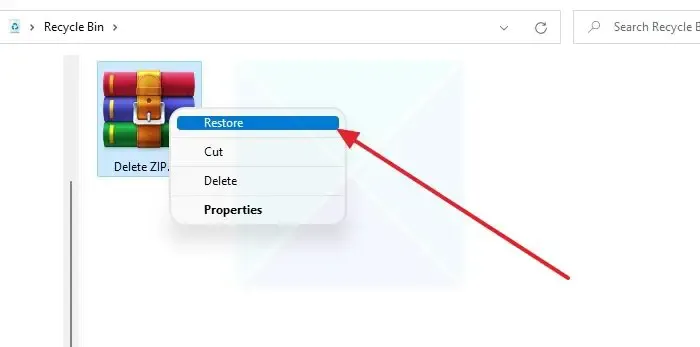
2] Utiliser un logiciel de récupération
L’un des meilleurs moyens de récupérer vos fichiers supprimés serait d’utiliser un logiciel de récupération. La plupart des outils de récupération de données modernes peuvent récupérer des fichiers supprimés à un niveau plus profond et prennent en charge une large gamme de formats de fichiers.
Cependant, vous devriez utiliser un logiciel de récupération de données rapidement pour éviter des pertes de données importantes. Plus vous attendez, plus les chances de récupérer les fichiers sont faibles.
Lorsque Windows supprime le fichier, il le supprime uniquement de l’index et est remplacé lorsqu’un autre fichier est placé à l’emplacement exact. Pendant que vous continuez à utiliser Windows, déplacez les fichiers ; il y a de fortes chances que l’espace soit écrasé. Il est donc préférable d’agir le plus tôt possible.
3] Historique des fichiers
L’historique des fichiers est une fonctionnalité de Windows qui vous permet d’ effectuer des sauvegardes automatiques des fichiers et de les restaurer si nécessaire. Il fonctionne en copiant et en stockant vos fichiers sur un périphérique de stockage externe tel qu’un disque dur externe, un SSD ou un lecteur flash.
Cependant, vous devez d’abord configurer l’historique des fichiers. Ainsi, il prendra automatiquement des instantanés de vos fichiers de temps en temps pour des fichiers spécifiques. Donc, si vous l’avez activé et configuré, suivez les étapes ci-dessous pour l’utiliser :
- Assurez-vous que le lecteur de stockage est connecté à votre PC.
- Ensuite, allez dans la recherche Windows – tapez Historique des fichiers et lancez-le.
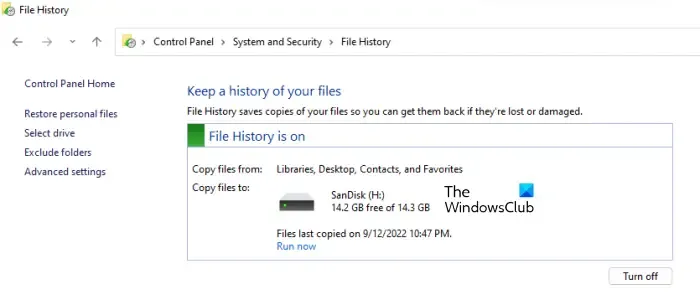
- Dans la barre latérale, cliquez sur Restaurer les fichiers personnels.
- Maintenant, une nouvelle fenêtre s’ouvrira affichant tous les fichiers enregistrés.
- Recherchez et sélectionnez les fichiers que vous souhaitez récupérer et cliquez sur le bouton Restaurer.
4] Restauration du système
Enfin, vous pouvez essayer d’utiliser la restauration du système pour récupérer vos fichiers supprimés. La restauration du système est une fonctionnalité intégrée de Windows qui crée un instantané de l’état actuel de votre PC.
Ainsi, vous pourrez l’utiliser ultérieurement pour des tâches telles que la récupération de votre ordinateur, la restauration de la configuration et des paramètres du système, etc. En outre, il peut sauvegarder les fichiers système et plus encore.
Si vous avez déjà créé un point de restauration, vous pouvez rétablir l’état actuel de votre PC à l’instantané enregistré et accéder à tous vos fichiers.
Cependant, le seul inconvénient est que Windows ne crée pas de point de restauration par défaut. De plus, si vous avez créé un point de restauration et que vous choisissez de revenir en arrière, vos données enregistrées actuelles et d’autres fichiers seront supprimés. Pensez donc à faire une sauvegarde avant de continuer.
Pour continuer, suivez les étapes ci-dessous :
- Accédez à la recherche Windows, tapez créer un point de restauration et lancez-le lorsqu’il apparaît dans le résultat.
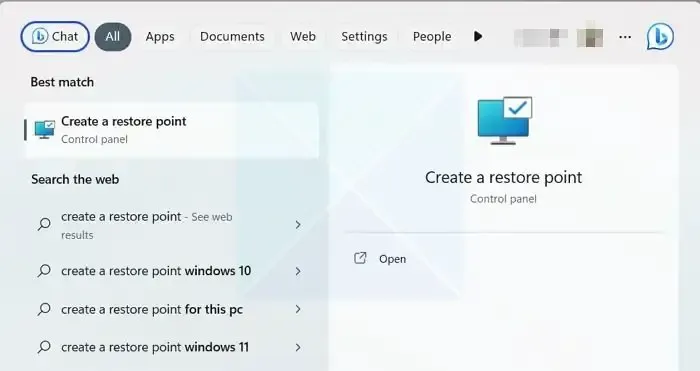
- Sous l’onglet Protection du système, cliquez sur Restauration du système, puis cliquez sur le bouton Suivant.
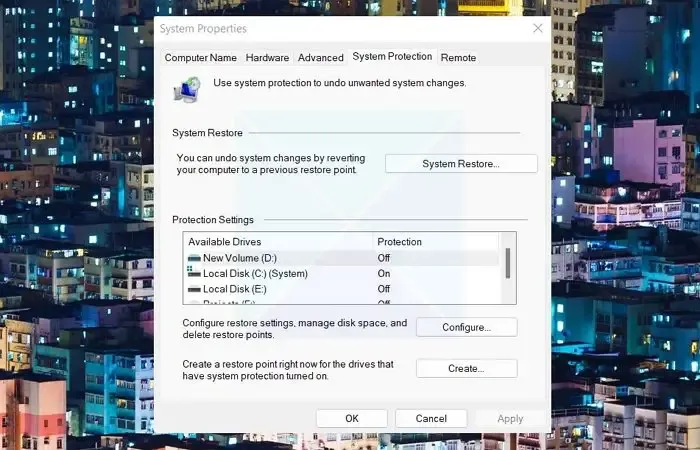
- Vous pourrez maintenant voir vos points de restauration enregistrés. Sélectionnez donc un point de restauration et cliquez sur Suivant.
- Enfin, cliquez sur Terminer pour revenir à l’état précédent de votre PC Windows.
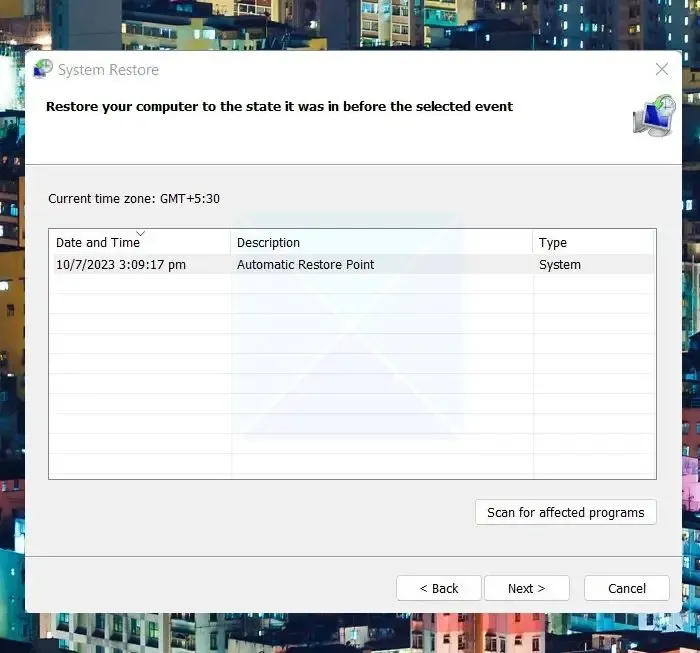
Conclusion
Voilà donc quelques-unes des façons de récupérer des fichiers ZIP ou RAR supprimés à partir d’un PC. L’utilisation d’un logiciel de récupération de données est la meilleure solution si vous n’avez pas configuré l’historique des fichiers ou la restauration du système. Alors allez-y et essayez-le et voyez si cela fonctionne pour vous.
Comment puis-je récupérer un fichier RAR corrompu ?
Pourquoi mes fichiers RAR sont-ils toujours corrompus ?
Si les fichiers téléchargés à partir d’une source particulière sont toujours corrompus, vous devez vous connecter avec l’administrateur du serveur et le trier. Il y a de fortes chances que les fichiers soient corrompus à la source. Cependant, si cela se produit pour tous les fichiers, vous devez vérifier si votre connexion Internet est stable.



Laisser un commentaire